Muutke oma füüsiline arvuti virtuaalseks masinaks
Microsoft Windows Virtuaalne Masin / / March 17, 2020
Mõnikord peate Windowsi käitavas füüsilises arvutis tõrkeotsingut tegema või seda testima, kuid sellel pole füüsilist ega kaugjuurdepääsu. Siit saate teada saada, kuidas teha virtuaalset kõvaketast ja seda virtuaalses masinas käivitada.
Mõnikord peate Windowsi käitavas füüsilises arvutis tõrkeotsingut tegema või seda testima, kuid sellel pole füüsilist ega kaugjuurdepääsu. Mark Russinovitš ja Bryce Cogswell on loonud käepärase utiliidikõne Disk2VHD, mis muudab füüsilise süsteemi Virtuaalne kõvaketas (VHD), mida saate kasutada virtuaalmasinas (VM) või Hyper-V kaudu, et saaksite sellega töötada ükskõik kus.
Looge füüsilise arvuti VHD
Esiteks lae Disk2vhd - praegu versioon 1.63 ja installige see arvutisse, millest soovite VHD-faili teha. Microsofti Volume Snapshot tehnoloogia abil saate teha arvuti VHD-d ka siis, kui see on sisse lülitatud ja töötab. Disk2vhd võimaldab teil luua XP ja uuemate füüsiliste süsteemide VHD-sid.
Ekstrakteerige disk2vhd.exe fail mugavasse kohta, käivitage see ja nõustuge EULA-ga. Installimine pole vajalik, nii et saate seda käivitada USB-draivist või võrgu asukohast.
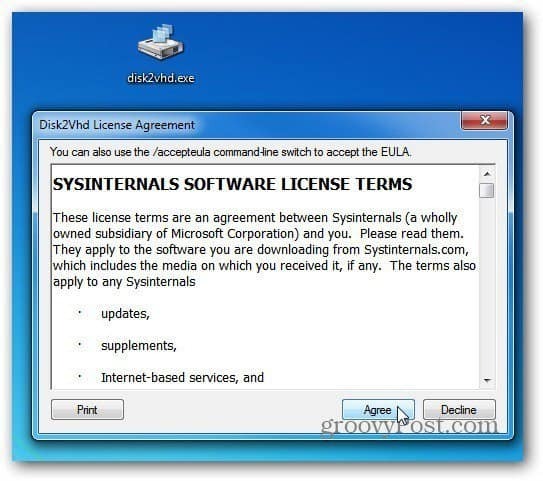
Disk2vhd käivitub. Valige kõvaketas, mille soovite virtuaalseks muuta, sildistage see ja valige asukoht, kuhu see salvestada. Selles näites salvestan selle omale Windowsi koduserver. Klõpsake nuppu Loo.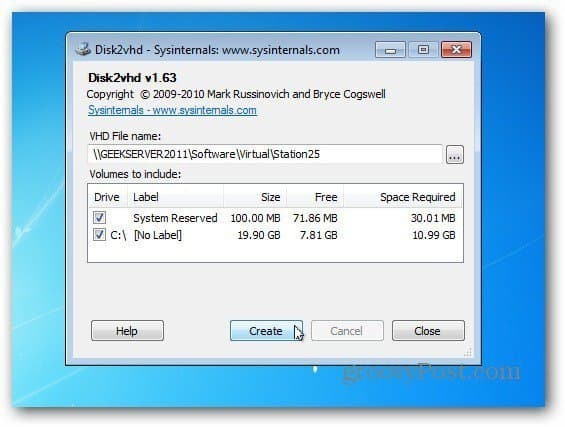
Nüüd oodake, kuni arvuti VHD on loodud. Kuna see kasutab Snapshot Technology, saate vajadusel masinaga tööd jätkata. Aega kulub olenevalt ketta suurusest.
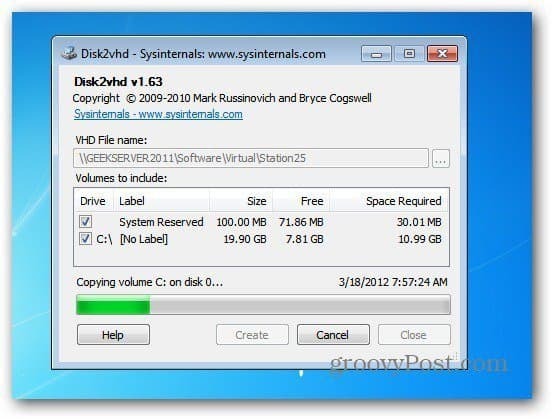
VHD on edukalt loodud. Sule Disk2vhd.
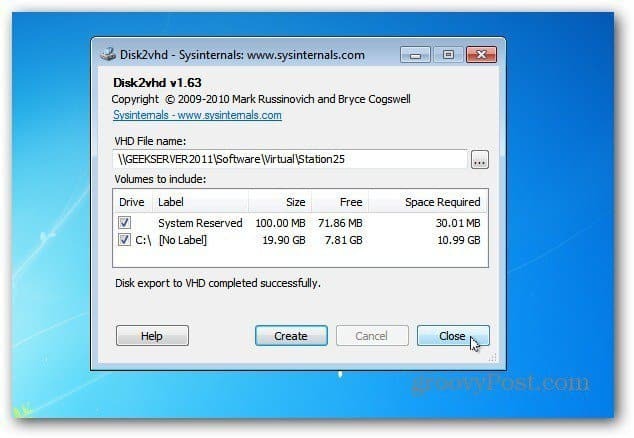
Käitage VHD-d virtuaalses masinas
Nüüd saate seda käitada arvutites, mis sisaldavad Microsoft Hyper-V, näiteks Server 2008, Windows 8 Consumer Preview või Server 8 beetaversioon. Saate seda kasutada ka mis tahes VHD-tarkvaras, mis toetab VHD-faile, näiteks Microsoft Virtual Server 2005 või VirtualBox.
Protsess on lihtne, kui jõuate virtuaalse ketta loomiseks oma VM-i tarkvara jaotisesse, valige käsk Kasuta olemasolevat kõvaketast ja sirvige äsja loodud VHD-le.
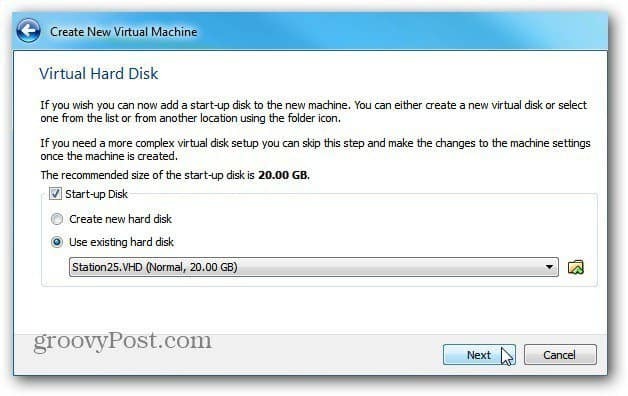
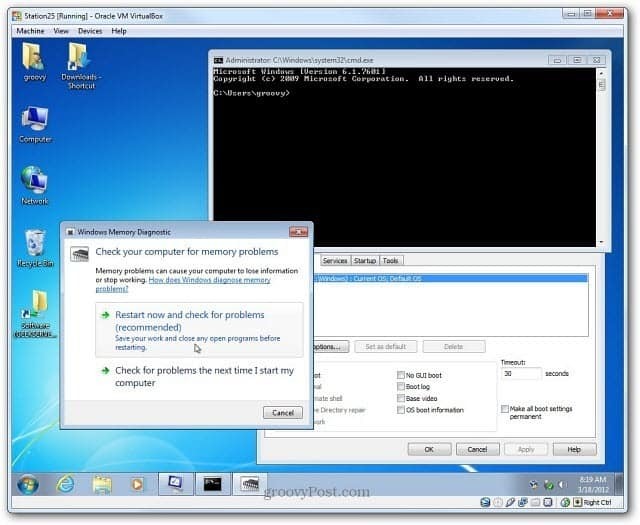
Nüüd saate luua mis tahes Windowsi süsteemi VM-i tarkvara testimiseks, tõrkeotsinguks ja muuks, ilma et oleks vaja juurdepääsu tegelikule masinale.

